可视化时间序列的最佳实践
在同一仪表板上通过组织时间序列图表来讲故事。
我们将探讨两种在不同时间段比较指标的不同策略,例如将本周与上周比较,或将去年与前年比较。我们将使用 Metabase 自带的示例数据库,以便您可以跟着学习。这个示例数据库包含一个完全真实、绝非虚构的公司从 2015 年到 2020 年的订单信息。为了锻炼我们的查询构建器技能,我们对 2018 年的订单与 2019 年的订单进行比较感兴趣。
本文在前一篇文章《时间序列比较》的基础上,但在这里我们涵盖了两种不同的策略。
在仪表板上并排比较时间段
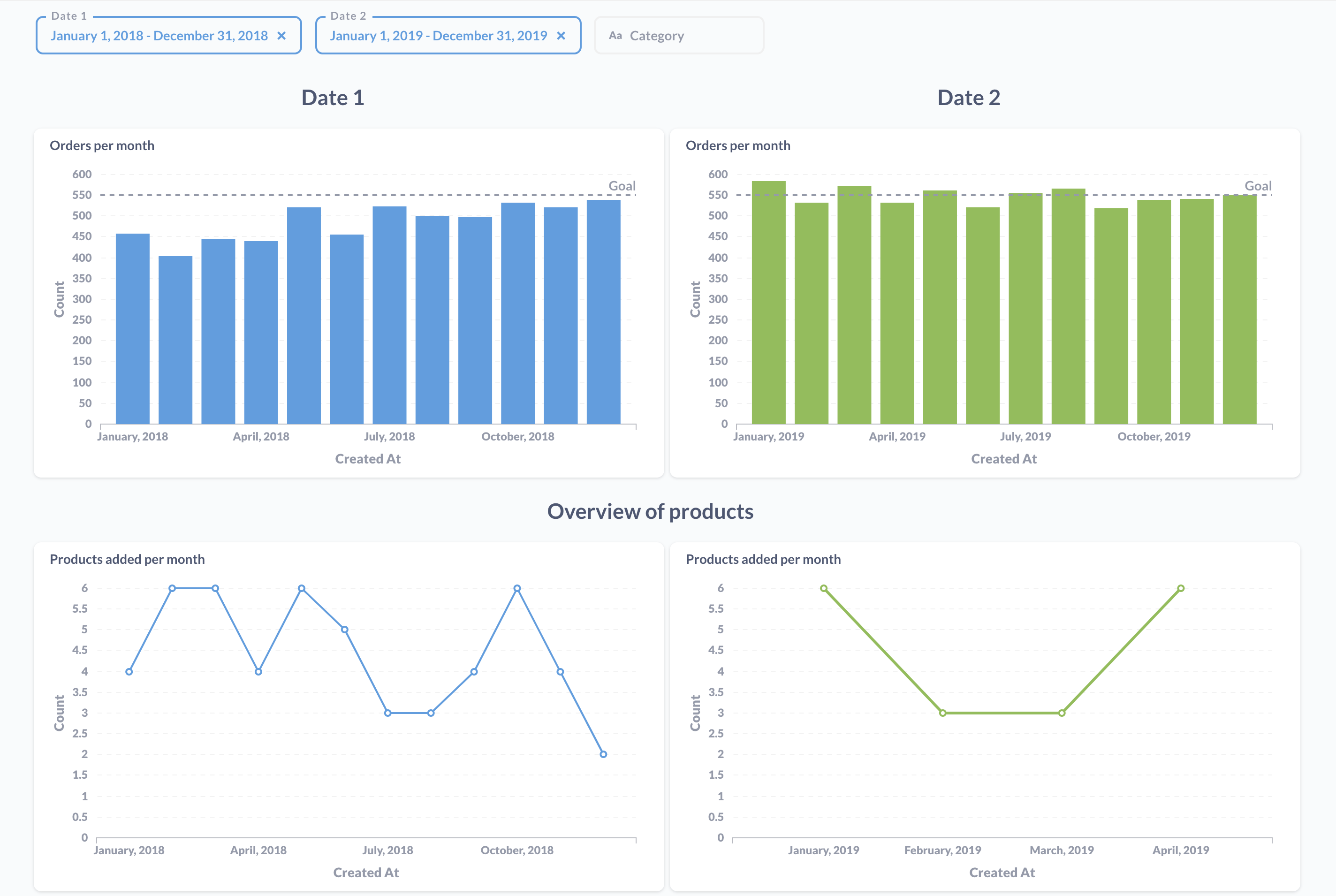
这种模式易于维护和扩展(可以通过修改卡片或添加新卡片),尤其适用于您想要比较多个指标时。
第一步是提问。对于我们的数据,我们将选择 Orders 表。我们将汇总订单数量,并按月份分组。然后,我们将该问题保存为“每月订单”。
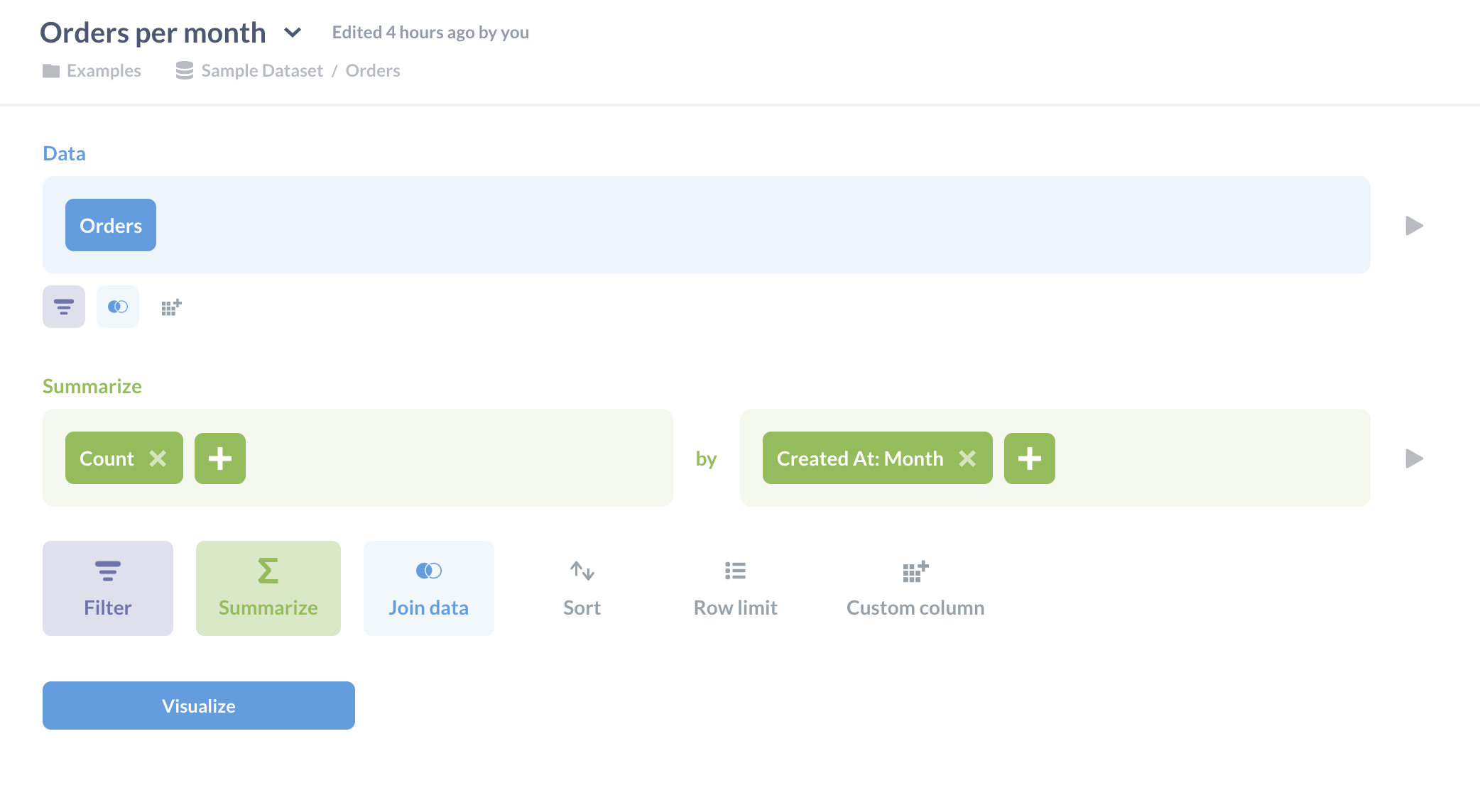
接下来,我们将我们的“每月订单”问题添加到新的仪表板,并将该仪表板命名为“并排比较”,或其他名称。然后,我们将再次将同一个问题“每月订单”添加到仪表板(即作为第二个卡片),并将其放置在原始问题卡片的右侧。
我们在这里要做的是在仪表板上创建两列:左列将有一个日期范围,右列将有第二个日期范围。我们将附加一个筛选器来控制左列卡片的日期范围,以及另一个将控制右列卡片日期范围的筛选器。
我们将使用“介于”(Between)选项为每个筛选器设置默认日期范围(您可以直接输入日期,而不是通过日历选择)。
- 日期 1 范围:
01/01/2018至12/31/2018 - 日期 2 范围:
01/01/2019至12/31/2019
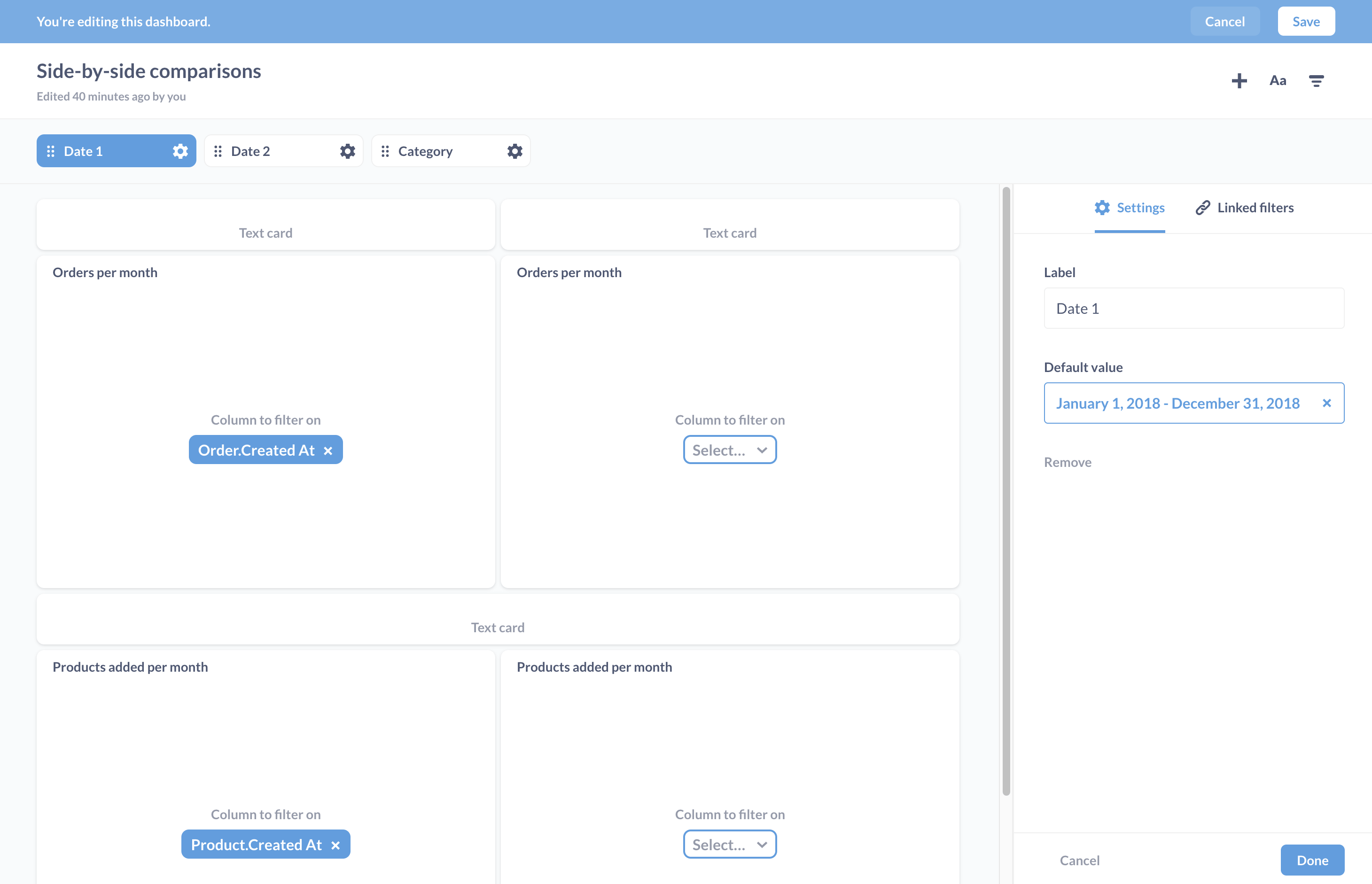
保存您的更改,然后**刷新页面以更新结果**。我们还可以将其他筛选器附加到仪表板,并将其连接到两列中的卡片,例如,如果我们想按特定类别筛选订单。
您可以添加更多带有时间序列的卡片,并将其连接到相应列的筛选器。
并排比较技巧
请注意,这种模式在手机上查看时会失效,因为 Metabase 会将每个卡片折叠成一列。您仍然可以理解仪表板,但需要仔细查看每个卡片的日期。
对每个列使用相同的查询
这样,如果您想修改问题,只需更新一个问题,两个列都会获得更新。
确保两个卡片的 Y 轴相同
Metabase 默认会自动调整 Y 轴以适应数值,但这可能会使两个卡片之间的差异难以辨别,如果一个卡片上限是 500,而另一个是 1000。在仪表板编辑模式下,将鼠标悬停在卡片上,然后单击调色板图标以编辑可视化设置。单击 **Axes** 选项卡,关闭 **Auto y-axis range** 并设置 **y-axis Max**(最小值应保留为 0)。
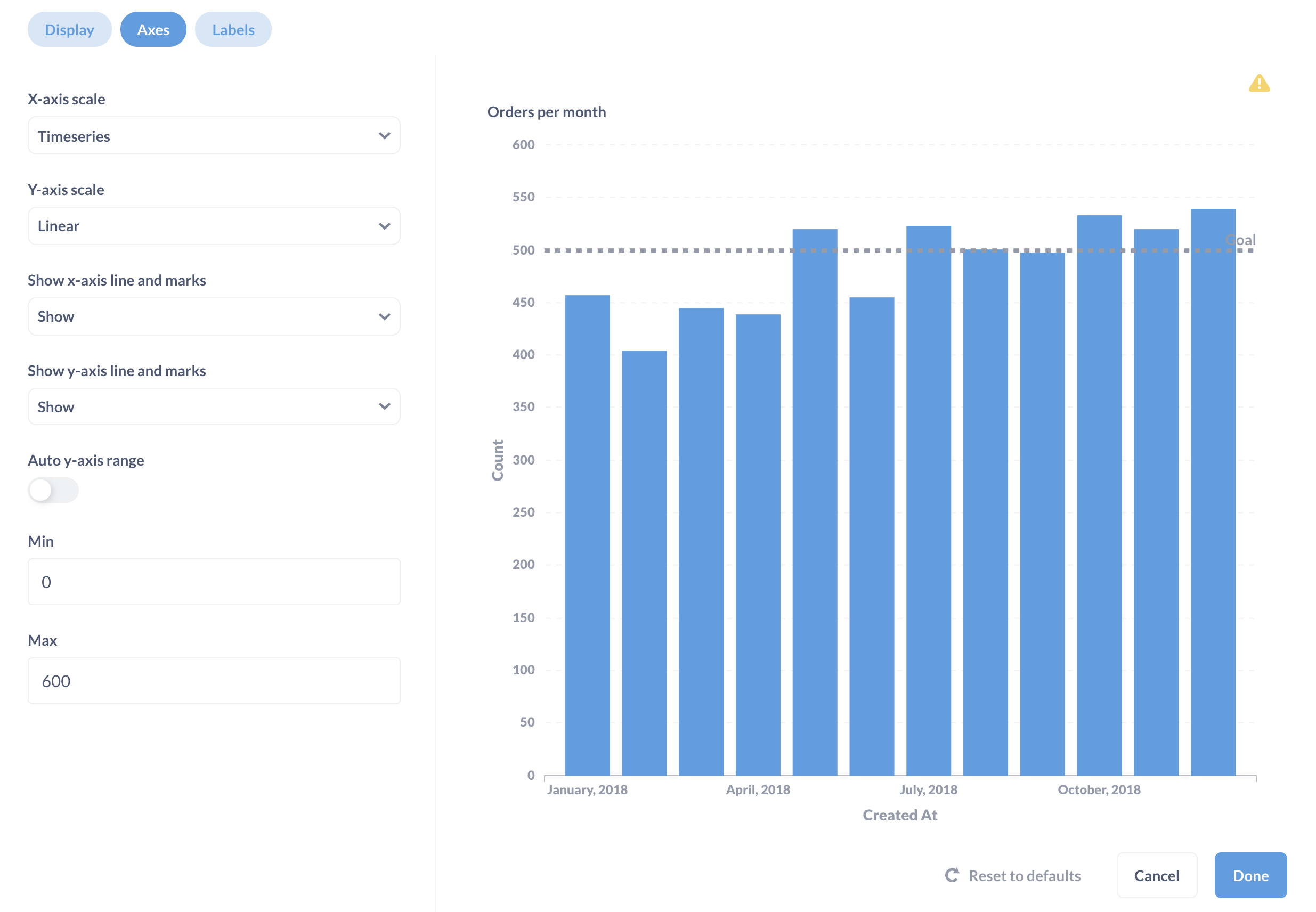
使用目标线和/或趋势线
添加线条可以帮助人们区分不同图表中的指标表现。很明显,2019 年的订单比 2018 年更频繁地超过了目标。
添加文本卡片来分组相关的卡片
为了使人们更容易理解这种拆分设置,我们可以添加文本卡片,表明每一列对应于其中一个筛选器:左列对应日期 1,右列对应日期 2。在仪表板编辑模式下,您可以将鼠标悬停在卡片上,然后单击**调色板图标**来编辑文本卡片的可视化设置。例如,对于带有 ## Date 1 的卡片,我们将**垂直对齐**设置为“顶部”,**水平对齐**设置为“居中”,并关闭了**显示背景**设置。
使用颜色区分列
您可以使用不同的颜色来区分每一列中的卡片。将鼠标悬停在卡片上,然后单击**调色板图标**来更新卡片的视觉设置。
有关仪表板的更多技巧,请查看 BI 仪表板最佳实践。
将两个时间序列叠加在同一图表上
现在转向一个根本不同的方法。在这里我们将涵盖两种模式
使用自定义列对静态日期范围进行分组
在这里,我们将使用一个case语句来创建一个自定义列。我们可以使用 **between** 表达式。在这里,我们将使用自定义表达式创建一个新列。
case(between([Created At], "2018-01-01", "2018-12-31"), "2018", between([Created At], "2019-01-01", "2019-12-31"), "2019")
这个表达式的意思是,对于结果中的每一条记录(行),添加一个新列。如果 Created At 字段在 2018 年 1 月 1 日到 2018 年 12 月 31 日之间,则在该记录的“年份”列中放入“2018”。如果 Created At 日期落在 2019 年的范围之间,则放入“2019”。否则,留空。接下来,我们要筛选出“年份”列(我们创建的)不为空的所有记录。
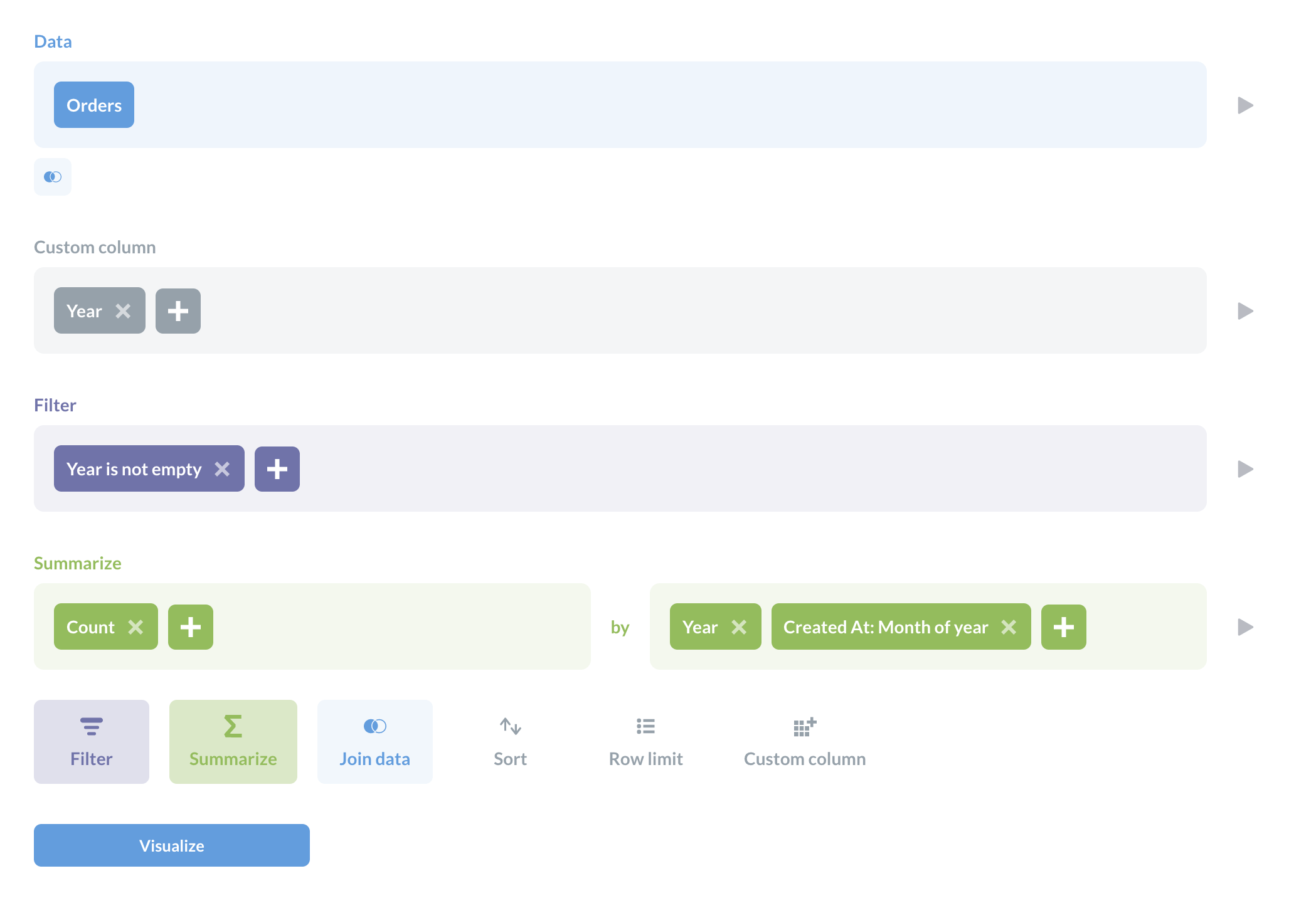
这里,我们在同一图表上有了两个时间序列:2018 年 vs 2019 年。
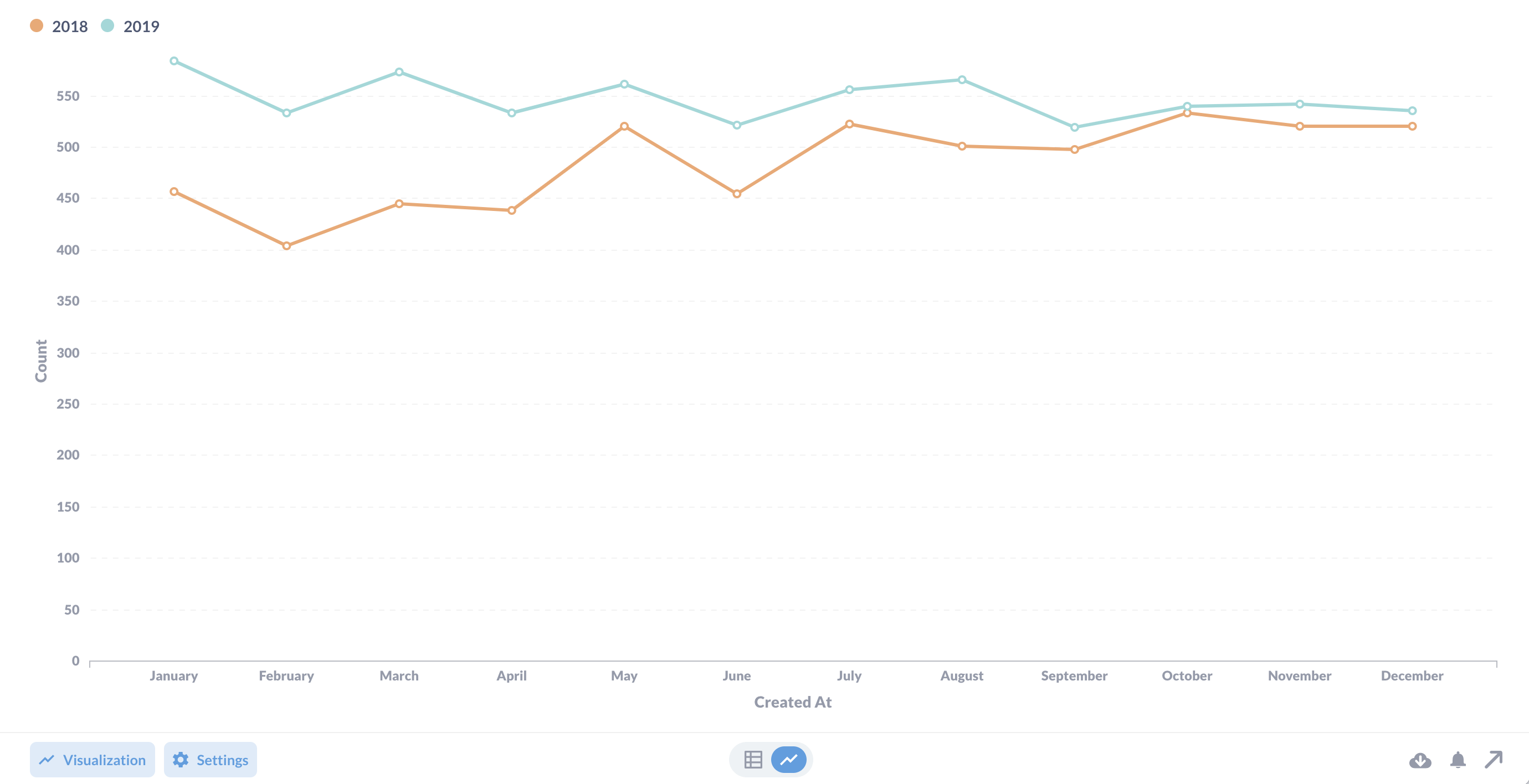
您也可以将其可视化为条形图。
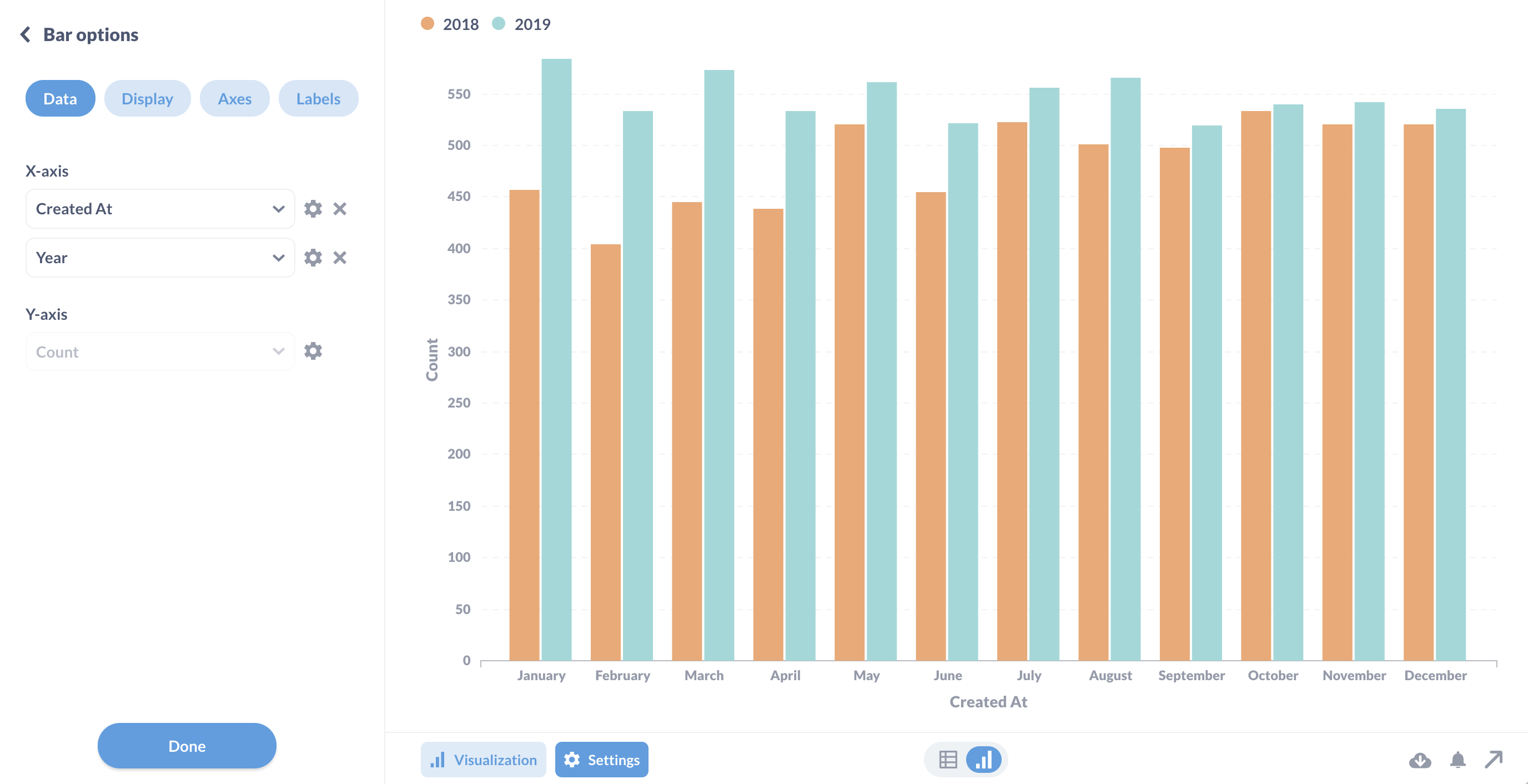
现在,如果您想将日期与当前日期进行比较,您可以在 case 语句中使用 interval 函数,但我们将在下一个内容中介绍 interval 的另一个用例。
使用自定义表达式将上周与前一周进行比较
我们曾在先前的文章《时间序列比较》中介绍了一种比较时间段的方法,使用了 CountIf 聚合和 between 函数。这次我们将使用 interval 函数,它允许我们指定相对于当前日期的持续时间。
示例数据库仅包含到 2020 年的数据(不知道这家公司发生了什么),所以您需要用自己的数据进行尝试,但这是它的工作方式:
以 Orders 表作为起始数据,我们将添加两个汇总(指标)。在 **Summarize** 部分,我们将使用一个自定义表达式来定义一个汇总,并将其命名为“上周”
CountIf(interval([Created At], -1, "week"))
用 interval 的说法,0 表示当前周,所以我们写 -1 来计算订单,前提是该行的 Created At 是上周的日期。我们也可以将“week”改为“day”、“month”、“year”或其他 interval;请查阅您的数据库文档,了解它支持哪些 interval。
接下来,我们将定义“前一周”的第二个汇总。
CountIf(interval([Created At], -2, "week") AND NOT interval([Created At], -1, "week"))
这里我们说只计算前两周的所有订单,但排除(AND NOT)上周的订单。
最后,我们需要对汇总进行分组。由于我们想看看上周一的表现与前一周的星期一(以及每周的其他日期)相比如何,所以我们希望将 Created At 按**星期几**分组。

